Avez-vous déjà été stoppé en plein élan de jeu sur Roblox à cause d’une mise à jour qui refuse de s’installer sur votre Mac? Inacceptable, n’est-ce pas? Imaginez-vous, prêt à plonger dans une nouvelle aventure, mais le jeu semble vous faire faux bon. Pourquoi est-ce que cela vous arrive ? Et surtout, comment pouvez-vous surmonter ce défi frustrant ? Ne vous inquiétez pas, cet article a tout ce qu’il vous faut pour résoudre ce problème. Suivez-nous et découvrez les solutions qui vous permettront de retrouvez le plaisir de jouer sans interruption !
“`html
body { font-family: Arial, sans-serif; background-color: #f4f4f4; margin: 0; padding: 20px; } .box { background-color: white; border-radius: 10px; box-shadow: 0 2px 10px rgba(0, 0, 0, 0.1); padding: 20px; max-width: 600px; margin: auto; } .title { font-size: 24px; color: #333; text-align: center; margin-bottom: 10px; } .summary { font-size: 16px; color: #555; line-height: 1.5; } .highlight { color: #d9534f; font-weight: bold; }
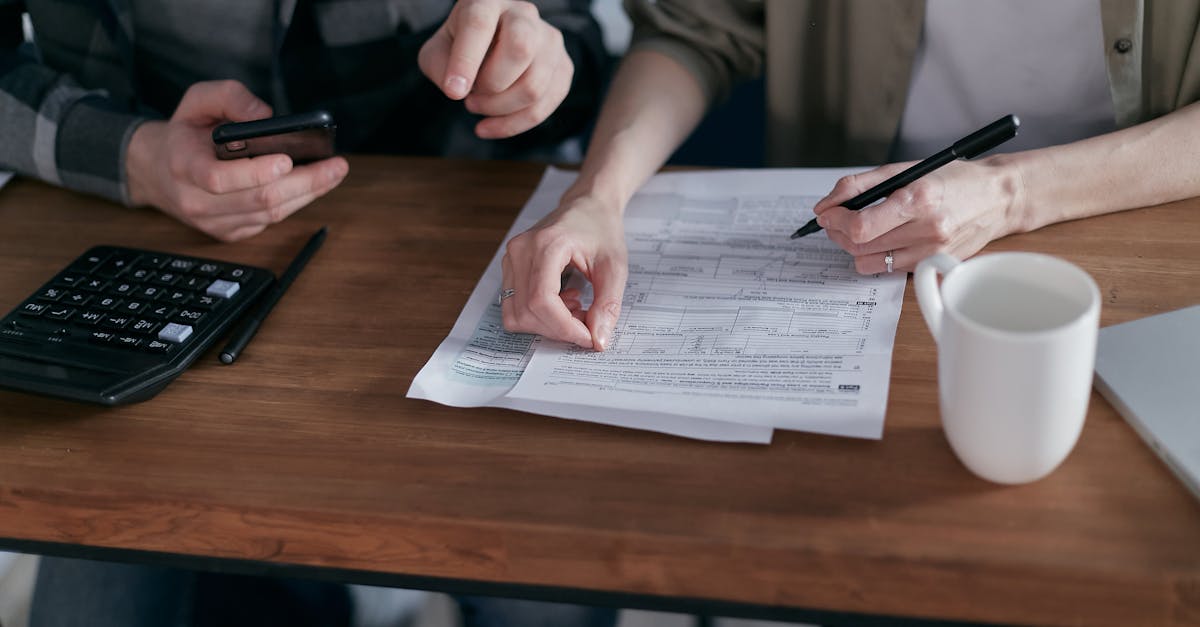
“`html
Résoudre le problème de mise à jour de Roblox sur Mac
Pour les utilisateurs de Mac, les plaisirs du gaming peuvent parfois être entachés par des problèmes techniques. L’un des plus courants est la difficulté à mettre à jour Roblox. Ce problème peut sembler frustrant, surtout lorsque vous devez vous connecter à votre jeu préféré, mais ne vous inquiétez pas ! Vous trouverez ici 10 solutions efficaces qui vous permettront de résoudre ces problèmes de mise à jour sur votre Mac.
Pourquoi Roblox ne peut-il pas se mettre à jour sur Mac ?
Avant de plonger dans les solutions, il est crucial de comprendre pourquoi vous rencontrez des difficultés. Les problèmes de mise à jour de Roblox sur Mac peuvent provenir de plusieurs raisons :
- Serveur Roblox hors ligne – Il arrive que les serveurs de Roblox soient en maintenance ou rencontrent des problèmes.
- Blocage par un pare-feu ou VPN – Parfois, ces applications de sécurité peuvent empêcher Roblox de se connecter à Internet.
- Version de macOS obsolète – Les mises à jour récentes de Roblox peuvent ne pas être compatibles avec les modèles de Mac plus anciens.
- Installation de Roblox échouée – Des fichiers corrompus peuvent provoquer des erreurs pendant le processus d’installation.
Rassurez-vous, même si ces problèmes peuvent sembler insurmontables, il existe de nombreuses solutons possibles.
Solutions pour mettre à jour Roblox sur Mac
Vérifiez votre connexion Internet
La plupart des mises à jour nécessitent une connexion Internet fiable. Assurez-vous que vous disposez d’une connexion Wi-Fi stable et rapide. Un test rapide de la vitesse de votre connexion internet pourrait vous donner des indices sur les problèmes.
Redémarrez votre Mac et essayez à nouveau
Un simple redémarrage de votre Mac peut résoudre des bugs temporaires qui empêchent Roblox de se mettre à jour. Ne négligez pas cette étape !
Utilisez un compte administrateur pour mettre à jour Roblox
Il est recommandé de télécharger et de mettre à jour Roblox avec un compte administrateur. Si vous n’utilisez pas cette option, il se peut que vous rencontriez des problèmes lors de la mise à jour.
Essayez de jouer à Roblox via le navigateur
Si vous recevez des messages d’erreur depuis l’application, envisagez d’accéder à Roblox via votre navigateur. Cela peut permettre une mise à jour automatique et résoudre des problèmes d’accès.
Changez de navigateur
Certains navigateurs, notamment Chrome et Firefox, sont recommandés pour jouer à Roblox. Si vous utilisez Safari, passez à l’un des autres navigateurs et voyez si cela résout le problème.
Désinstallez puis réinstallez Roblox
Si Roblox a été mal installé, vous pouvez essayer de le désinstaller complètement et de le réinstaller en le téléchargeant à partir du site officiel. Cela vous permettra peut-être de vous débarrasser des fichiers corrompus.
Désactivez temporairement le pare-feu et le VPN
Ces mesures de sécurité peuvent parfois restreindre l’accès à Internet. Essayez de les désactiver temporairement pour voir si cela vous permet de mettre à jour Roblox sans problème.
Mettez à jour votre système macOS
Des conflits de logiciels peuvent se produire si la version de votre macOS n’est pas à jour. Assurez-vous de mettre à jour votre système d’exploitation pour garantir la compatibilité avec la dernière version de Roblox.
Supprimez les fichiers corrompus de Roblox
Parfois, des fichiers de support corrompus peuvent causer des problèmes de mise à jour. Accédez à votre dossier /Library, puis à Preferences pour supprimer tous les fichiers liés à Roblox.
Contactez le support officiel de Roblox
Si toutes ces étapes échouent, n’hésitez pas à contacter le support technique de Roblox. Donnez-leur des détails comme le modèle de votre Mac, la version de Roblox et d’autres informations pertinentes.
Tableau récapitulatif des solutions
| Problème | Solution |
|---|---|
| Serveur Roblox hors ligne | Vérifiez la page de statut de Roblox |
| Blocage par le pare-feu | Désactivez-le temporairement |
| Version macOS obsolète | Mettez à jour votre système |
| Installation échouée | Désinstallez et réinstallez Roblox |
Optimiser votre expérience de jeu sur Mac
Après avoir résolu le problème de mise à jour, pourquoi ne pas explorer d’autres moyens d’optimiser votre expérience de jeu sur votre Mac ? Voici quelques astuces :
- Optimisez la luminosité pour réduire la fatigue oculaire.
- Videz le cache DNS pour une connexion plus rapide.
- Évaluez les mises à jour de vos logiciels pour garantir leur sécurité.
- Découvrez des solutions pour jouer en Rosetta 2 sur les nouveaux systèmes.
- Utilisez des disques durs externes pour plus de stockage.
Avis des utilisateurs sur les mises à jour de Roblox
De nombreux utilisateurs de Mac éprouvent des frustrations similaires concernant les mises à jour de Roblox. Voici quelques témoignages :
“J’ai toujours eu des problèmes pour mettre à jour Roblox, mais après avoir redémarré mon Mac, tout est rentré dans l’ordre. Je ne l’aurais jamais cru !”
“Désinstaller et réinstaller Roblox a complètement résolu mes problèmes. C’était la meilleure solution que j’ai essayée !”
Partagez votre expérience
Avez-vous rencontré des problèmes similaires avec votre mise à jour de Roblox sur Mac ? Quelles solutions avez-vous trouvées utiles ? Partagez vos expériences et vos conseils dans les commentaires !

1. Pourquoi Roblox ne veut-il pas se mettre à jour sur mon Mac ?
Plusieurs raisons peuvent être en cause ! Cela peut aller d’un problème de serveur chez Roblox à un pare-feu ou un VPN qui bloque la connexion. Pense à vérifier également si ton Mac est assez récent pour la dernière version de Roblox. Sinon, tu risques de te retrouver dans une boucle sans fin de mises à jour ratées !
2. Que faire si j’ai une mauvaise connexion Internet ?
Ah, la connexion Internet… la meilleure amie des gamers ! Assure-toi d’avoir un Wi-Fi stable et rapide. Un bon débit peut faire toute la différence entre un monde de jeux et un écran de chargement éternel!
3. Dois-je redémarrer mon Mac avant de tenter une mise à jour ?
Tout à fait ! Un petit redémarrage peut résoudre de nombreux problèmes. Pense à ça comme à donner à ton Mac une tasse de café pour bien commencer la journée. Qui sait, cela pourrait faire des merveilles pour Roblox !
4. Comment mettre à jour Roblox en utilisant mon compte administrateur ?
Si tu as installé Roblox avec ton compte administrateur, il te faudra ce même compte pour la mise à jour. Vérifie que tu es bien connecté avec les bonnes autorisations, sinon, tu risques de voir apparaitre ce cocard rouge de l’échec de mise à jour.
5. Est-ce que jouer via le navigateur est une bonne option ?
Absolument ! Si l’application ne fonctionne pas, essaie d’accéder à Roblox via ton navigateur. Parfois, un changement de plateforme fait toute la magie. En plus, les navigateurs vont souvent télécharger les dernières versions automatiquement. Pratique, non ?
6. Pourquoi devrais-je envisager de changer de navigateur ?
Ah, Safari, notre ami ! Mais parfois, il peut être un peu têtu avec Roblox. Pour une meilleure expérience, essaye d’utiliser Chrome ou Firefox. Qui sait, cela pourrait bien résoudre ton problème de mise à jour !
7. Est-il sûr de désinstaller et réinstaller Roblox ?
Absolument ! C’est même souvent la solution la plus efficace. Ça permet de repartir sur de bonnes bases et d’éliminer les fichiers d’installation qui pourraient causer des soucis. Juste n’oublie pas de faire une pause pour respirer entre les désinstallations et installations, sinon tu risques de devenir un pro du clic !
8. Que faire si mon pare-feu ou VPN bloque Roblox ?
Essaie de désactiver temporairement ton pare-feu ou VPN. Parfois, ils se prennent trop au sérieux et pensent qu’ils sont les gardiens de la forteresse. Donne-leur une petite pause et vois si cela améliore la situation !
9. Est-il indispensable de mettre à jour macOS pour Roblox ?
Oui, les mises à jour sont essentielles ! Des conflits logiciels peuvent bloquer Roblox. Maintenir ton macOS à jour est un moyen sûr de garantir que tout fonctionne en harmonie. Après tout, rien de tel que de danser en rythme avec la technologie !
10. Que faire si rien ne fonctionne ?
Si tu es toujours coincé, il est temps de faire appel à l’aide officielle de Roblox. Prépare-toi à fournir ton modèle de Mac, la version du jeu et peut-être même ton plat préféré, parce qu’ils vont avoir besoin de toutes les infos pour t’aider. Et qui sait, cela pourrait même améliorer ta chance de mise à jour !







